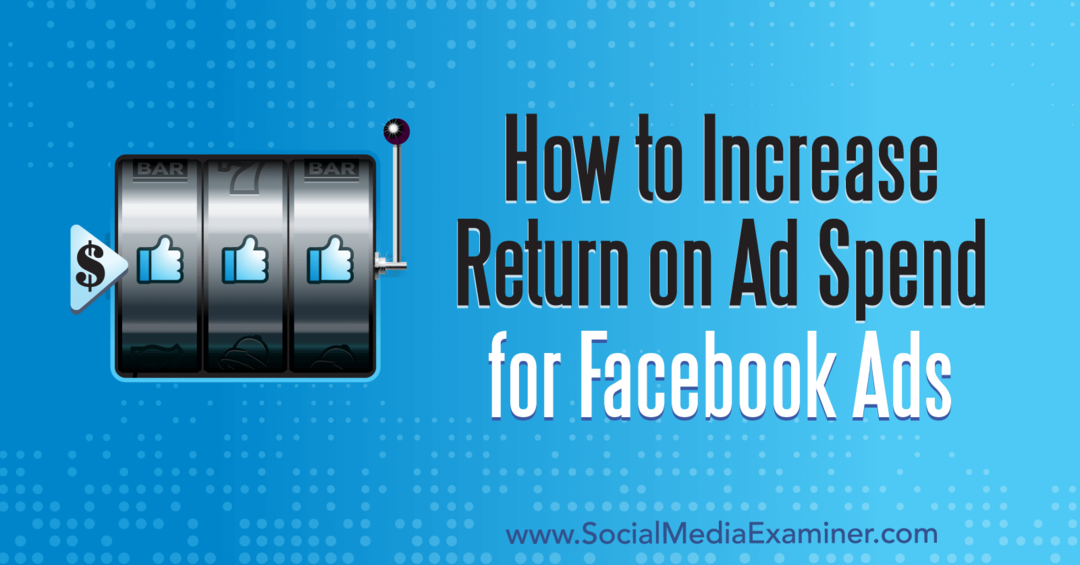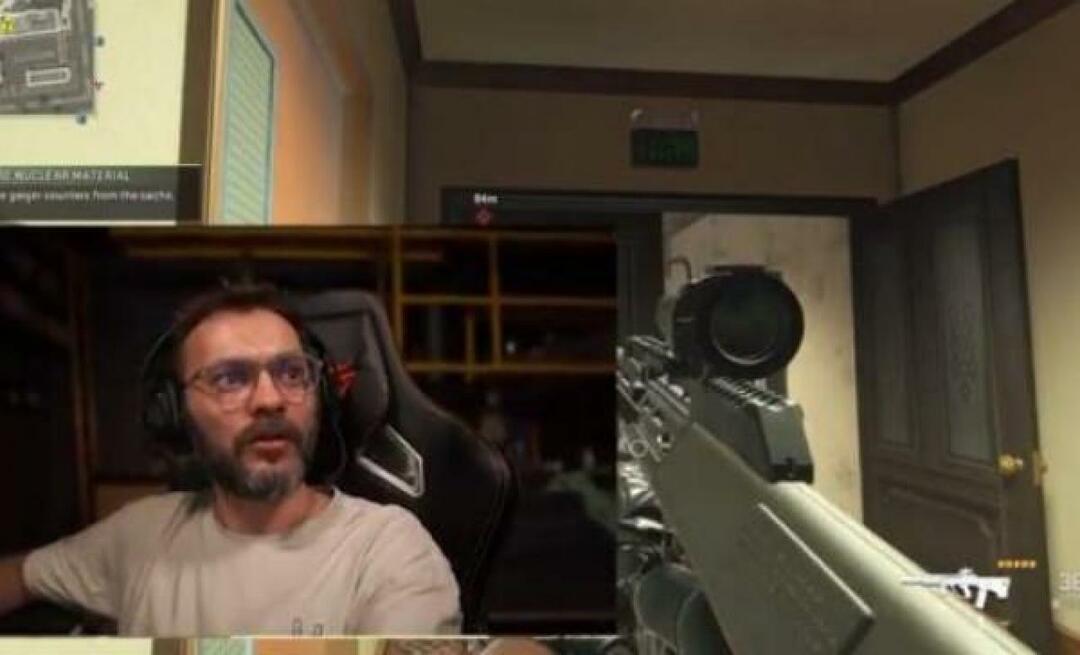Paskelbta
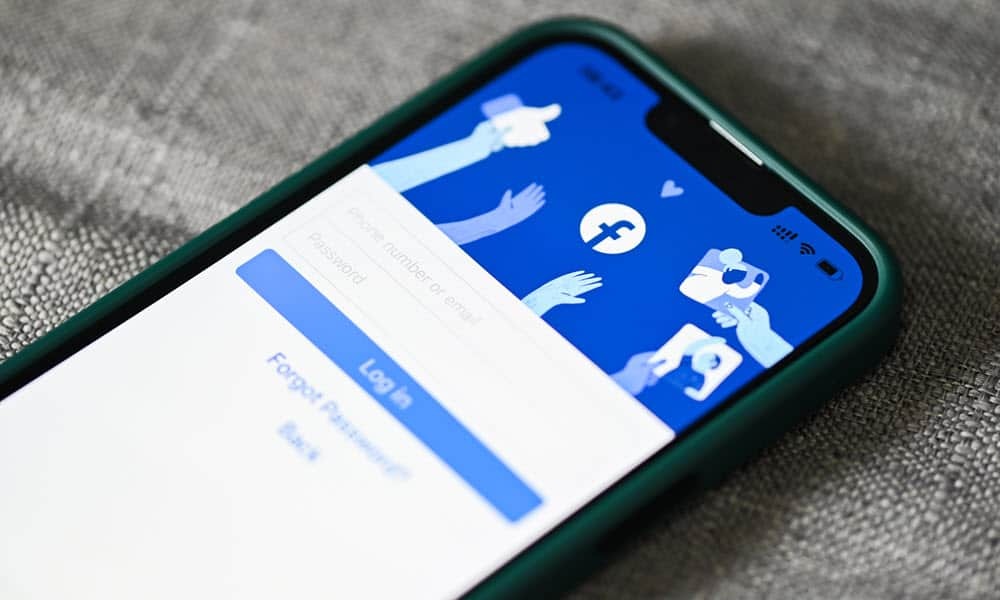
Norite apriboti, kas gali peržiūrėti jūsų „Facebook“ nuotraukas? Turėsite pradėti keisti „Facebook“ nuotraukų privatumo nustatymus. Šiame vadove paaiškinama, kaip.
Ar norite dalytis savo nuotraukomis „Facebook“ neleisdami visiems jų matyti? Galbūt turite asmeninių ar jautrių nuotraukų, kurių nenorite pasiekti nepažįstamiems žmonėms ar (netgi kai kuriems draugams). Galbūt norite atidžiau sekti duomenis, kuriuos bendrinate internete.
Nepriklausomai nuo jūsų priežasties, galite padaryti savo nuotraukas privačias „Facebook“ naudodami kelis metodus. Šiame straipsnyje parodysime, kaip tai padaryti mobiliųjų ir kompiuterių naudotojams. Išmoksite pakeisti atskirų nuotraukų, albumų ir profilio nuotraukų privatumo nustatymus.
Kaip padaryti atskiras „Facebook“ nuotraukas privačias asmeniniame arba „Mac“ kompiuteryje
Jei norite naudoti „Facebook“ savo asmeniniame arba „Mac“ kompiuteryje, galite pakeisti nuotraukų privatumo nustatymus naudodami svetainę.
Norėdami padaryti vieną nuotrauką privačią „Facebook“ asmeniniame arba „Mac“ kompiuteryje:
- Eikite į Facebook svetainė ir prisijunkite naudodami savo paskyrą.
- Spustelėkite savo vardą viršutiniame dešiniajame kampe, tada spustelėkite savo vardą, kad patektumėte į savo profilio puslapį.
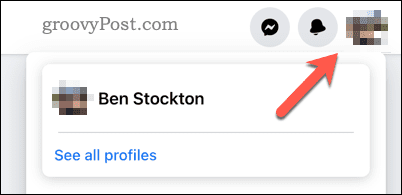
- Toliau spustelėkite Nuotraukos ir spustelėkite bet kurį Tavo nuotraukos arba Tavo nuotraukos.
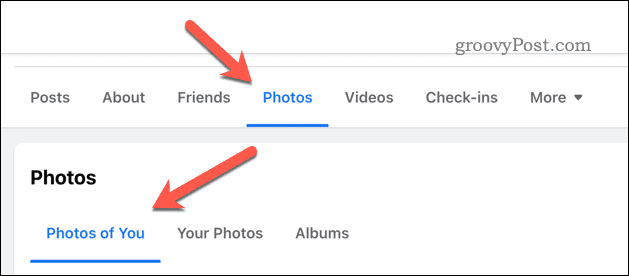
- Raskite nuotrauką, kurią norite padaryti privačia, ir spustelėkite ją.
- Spustelėkite trijų taškų piktogramą viršutiniame dešiniajame kampe ir pasirinkite Redaguoti auditoriją.
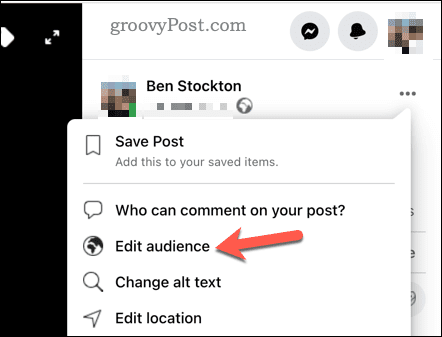
- Pasirinkite, kas gali matyti jūsų nuotrauką iš galimų parinkčių, pvz., Viešas, Draugai, Draugai, išskyrus…, arba Tik aš.
- Spustelėkite padaryta kad išsaugotumėte pakeitimus.
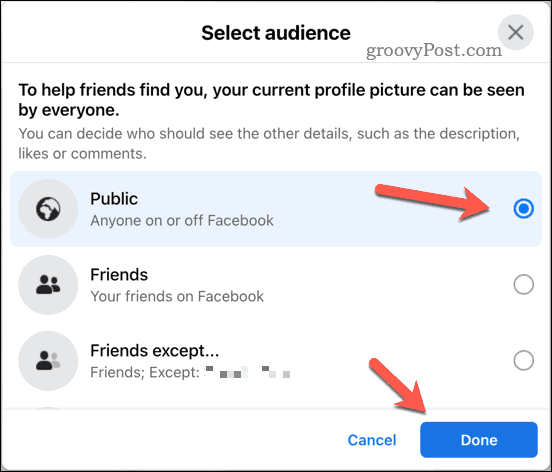
Jūsų nuotraukų privatumas bus nedelsiant atnaujintas.
Kaip padaryti „Facebook“ albumus privačius mobiliajame telefone
„Facebook“ programoje, skirtoje „Android“ ir „iPhone“ naudotojams, atskiros nuotraukos paima privatumo lygį iš albumo, kuriame jos šiuo metu yra. Tai reiškia, kad norėdami padaryti atskiras nuotraukas arba nuotraukų grupę privačias naudodami programą mobiliesiems, pirmiausia turėsite jas įdėti į albumą.
Jei dar neturite nuotraukų albumo, galite jį sukurti ir perkelti. Arba galite redaguoti esamą albumą, kad pakeistumėte privatumo nustatymus. Bet kokie šio albumo privatumo nustatymų pakeitimai bus taikomi visoms nuotraukoms vienu metu.
Galite sukurti privatų „Facebook“ albumą naudodami „Facebook“ programą „Android“ ir „iPhone“ įrenginiuose.
Norėdami sukurti privatų Facebook albumą naudodami mobilųjį įrenginį:
- Atidarykite „Facebook“ programą ir bakstelėkite savo profilio nuotrauką.
- Paspausti Nuotraukos ir pasirinkite Albumai.
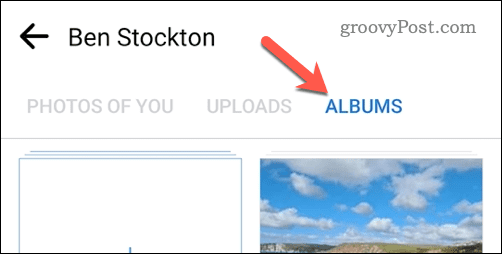
- Norėdami sukurti naują albumą, bakstelėkite Sukurti albumą viršuje.
- Jei kuriate naują albumą, suteikite jam pavadinimą, tada bakstelėkite Kitas kai baigsi. Po to turėsite pridėti nuotraukų.
- Kai būsite pasirengę redaguoti albumą, bakstelėkite trijų taškų piktograma viršutiniame dešiniajame kampe ir pasirinkite Redaguoti iš meniu.
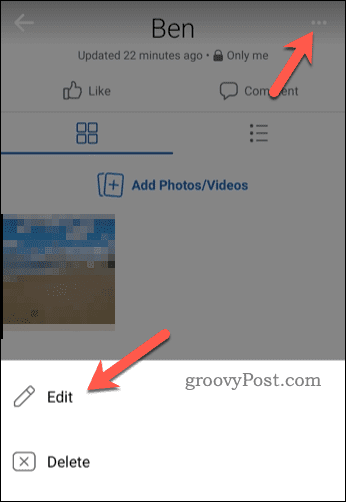
- Viduje Redaguoti albumą meniu, po aprašymo laukeliu pasirinkite dabartinį privatumo lygį,

- Pasirinkite vieną iš privatumo lygių iš galimų parinkčių: Viešas, Draugai, Draugai, išskyrus…, arba Tik aš.
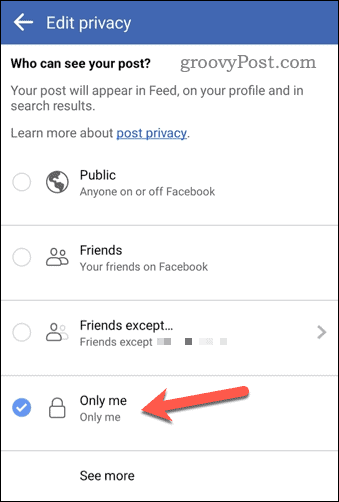
- Bakstelėkite atgal, tada bakstelėkite padaryta kad išsaugotumėte pakeitimus.
Kaip padaryti „Facebook“ albumus privačius asmeniniame arba „Mac“ kompiuteryje
Jei naudojate „Facebook“ savo asmeniniame arba „Mac“, taip pat galite atnaujinti albumo privatumo nustatymus naudodami svetainę. Kaip ir mobiliųjų įrenginių naudotojams, privatumo nustatymai, kuriuos nustatėte albumui kompiuteryje arba „Mac“, bus taikomi mobiliųjų įrenginių naudotojams.
Taip gali būti lengviau tvarkyti albumo privatumo nustatymus. Jei taip, atlikite toliau nurodytus veiksmus, kad pradėtumėte.
Norėdami padaryti albumus privačius „Facebook“ asmeniniame arba „Mac“ kompiuteryje:
- Eikite į Facebook svetainė ir prisijunkite naudodami savo paskyrą.
- Spustelėkite savo vardą viršutiniame dešiniajame kampe, kad patektumėte į savo profilio puslapį.
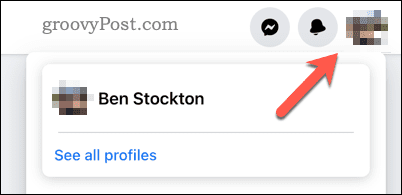
- Toliau paspauskite Nuotraukos ir pasirinkite Albumai.
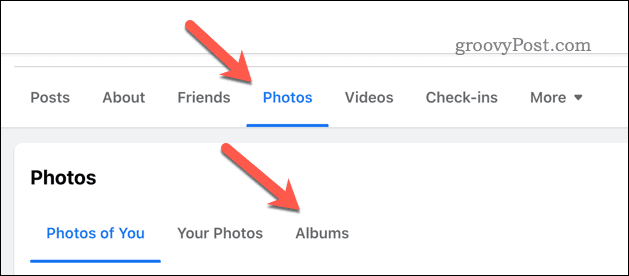
- Norėdami sukurti naują albumą, spustelėkite Sukurti albumą viršutiniame kairiajame kampe ir užpildykite reikiamus duomenis.
- Norėdami redaguoti esamą albumą, spustelėkite jį, bakstelėkite trijų taškų piktogramą viršutiniame dešiniajame kampe, tada paspauskite Redaguoti albumą.
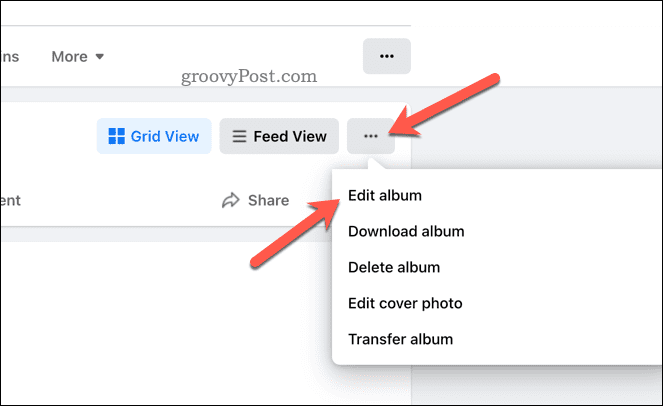
- Šoniniame skydelyje galite pasirinkti savo privatumo lygį – paspauskite dabartinį privatumo lygį po mygtuku Redaguoti albumą etiketė (pvz. Tik aš).
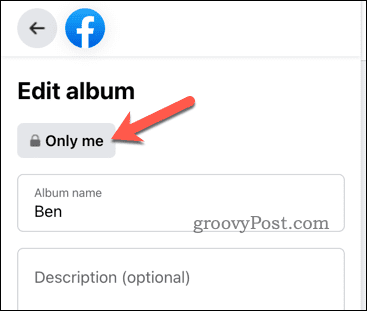
- Pasirinkite naują privatumo lygį iš pateiktų parinkčių: Viešas, Draugai, Draugai, išskyrus…, Konkretūs draugai, Tik aš, arba Pasirinktinis.
- Spustelėkite padaryta kad išsaugotumėte pakeitimus.
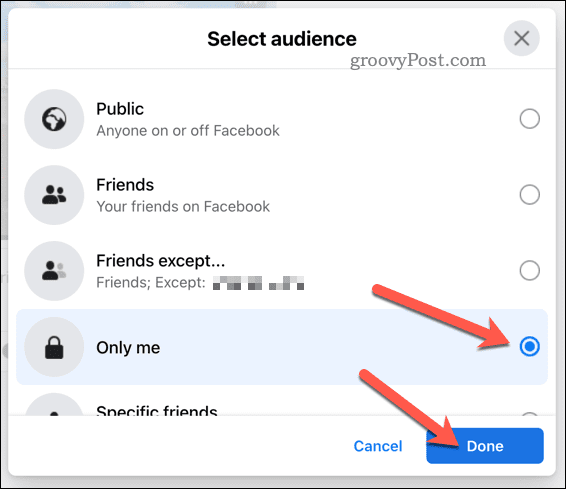
- Norėdami išsaugoti albumą, paspauskite Sutaupyti apatiniame kairiajame kampe.
Kaip padaryti profilio nuotraukas privačias „Facebook“ mobiliajame telefone
Jūsų profilio nuotrauka yra viena iš labiausiai matomų jūsų „Facebook“ paskyros dalių. Jei nenorite, kad kas nors kitas, išskyrus jus pačius (arba pasirinktus žmones), matytų jūsų profilio nuotrauką, galite padaryti ją privačią naudodami „Facebook“ programą.
Jei norite, kad „Facebook“ profilio nuotrauka būtų privati mobiliajame telefone:
- Atidarykite „Facebook“ programą ir bakstelėkite savo profilio nuotrauką.
- Bakstelėkite Nuotraukos ir pasirinkite Profilio nuotraukos albumas.
- Raskite profilio nuotrauką, kurią norite padaryti privačią, ir bakstelėkite ją.
- Bakstelėkite trijų taškų piktograma viršutiniame dešiniajame kampe ir pasirinkite Redaguoti privatumą.
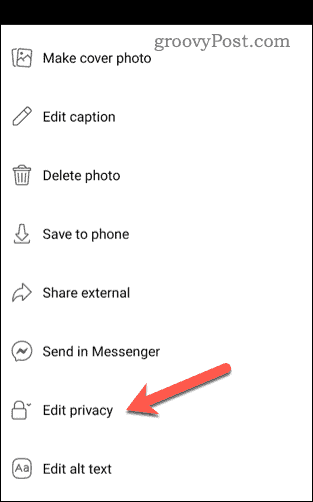
- Pasirinkite, kas gali matyti jūsų profilio nuotrauką, pasirinkdami Viešas, Draugai, Draugai, išskyrus…, Konkretūs draugai, arba Tik aš
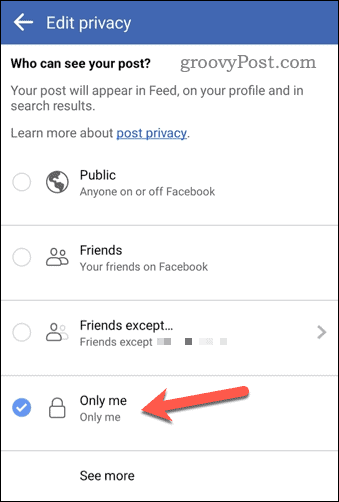
- Bakstelėkite atgal, kad išeitumėte ir išsaugotumėte pakeitimus.
Kaip padaryti „Facebook“ profilio nuotraukas privačias kompiuteryje
Taip pat galite padaryti savo „Facebook“ profilio nuotrauką privačią prisijungę prie savo paskyros naudodami žiniatinklio naršyklę asmeniniame arba „Mac“ kompiuteryje.
Norėdami pakeisti „Facebook“ profilio nuotraukos privatumo nustatymus asmeniniame arba „Mac“ kompiuteryje:
- Eikite į Facebook svetainė ir prisijunkite naudodami savo paskyrą.
- Spustelėkite savo vardą viršutiniame dešiniajame kampe, kad patektumėte į savo profilio puslapį.
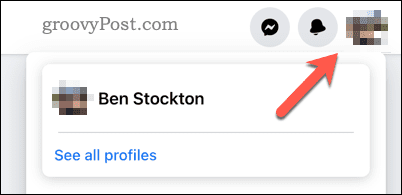
- Pasirinkite Nuotraukos > Albumai.
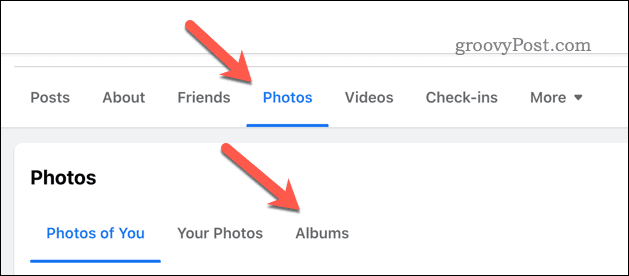
- Spustelėkite Profilio nuotraukos albumas.
- Raskite profilio nuotrauką, kurią norite padaryti privačią, ir spustelėkite ją.
- Pasirinkite trijų taškų piktograma viršutiniame dešiniajame kampe ir pasirinkite Redaguoti auditoriją.
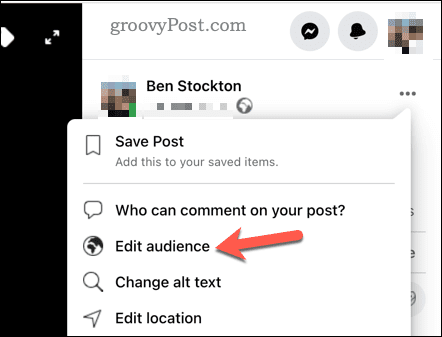
- Pasirinkite, kas gali matyti jūsų profilio nuotrauką iš šių parinkčių: viešas, Draugai, išskyrus... arba Draugai.
- Paspauskite padaryta kad patvirtintumėte pakeitimus.
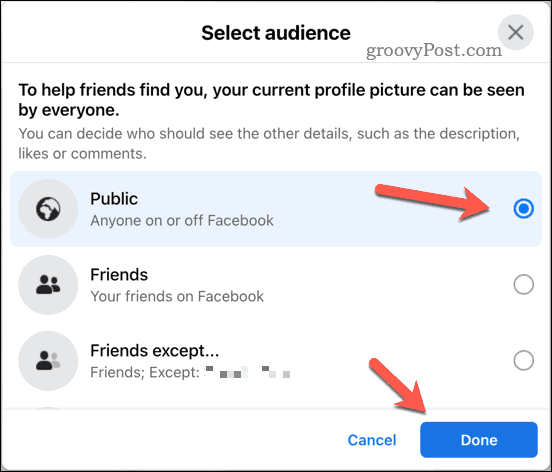
Prieigos prie „Facebook“ nuotraukų valdymas
Padaryti savo nuotraukas privačias „Facebook“ yra geras būdas apsaugoti savo privatumą internete ir neleisti nepageidaujamiems žmonėms pasiekti jūsų asmeninių ar jautrių nuotraukų. Galite lengvai pakeisti atskirų nuotraukų, albumų ir net savo profilio nuotraukų privatumo nustatymus naudodami bet kurį „Facebook“ palaikomą įrenginį.
Norite žengti toliau, kad apsaugotumėte savo privatumą? Tu gali išjunkite „Facebook“ aktyvią būseną pasislėpti, kai esate prisijungę. Jei norite pakeisti prekės ženklą, galite apsvarstyti pakeisti savo Facebook vartotojo vardą į kažką kitokio (ypač jei paskyrą turite ilgą laiką).
Tu taip pat gali atsisiųskite savo „Facebook“ duomenų kopiją jei norite pasižiūrėti, kokią informaciją apie jus išsaugojo Meta (Facebook savininkas).